Solid Edge如何自動修復草圖 – 2017/06/02
2
六月
當有2D圖形需要轉3D的作業時,往往最害怕的就是草圖有線段沒接好等等的問題,這是非常惱人的,一旦遇到就必須花費大量的時間來找問題,這裡就教大家一個小秘訣,我們就來看看如何自動修復這些問題。
※ 註: 「同步建模」與「順序建模」的方式是一樣的唷!
步驟1 步驟2 步驟3 步驟4 步驟5 步驟6
如下圖中的2個例子,一者為同步建模,另一為順序建模所產生的狀況,皆表示因草圖本身問題而無法正常生成實體特徵。
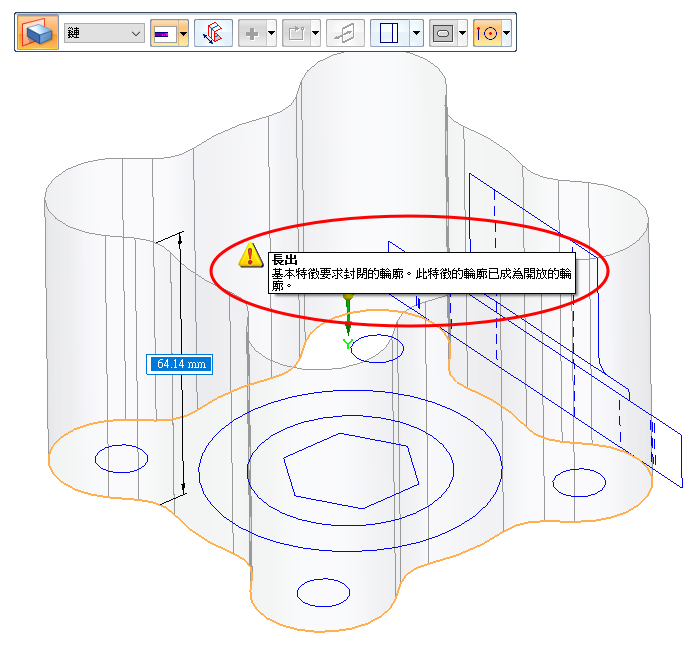

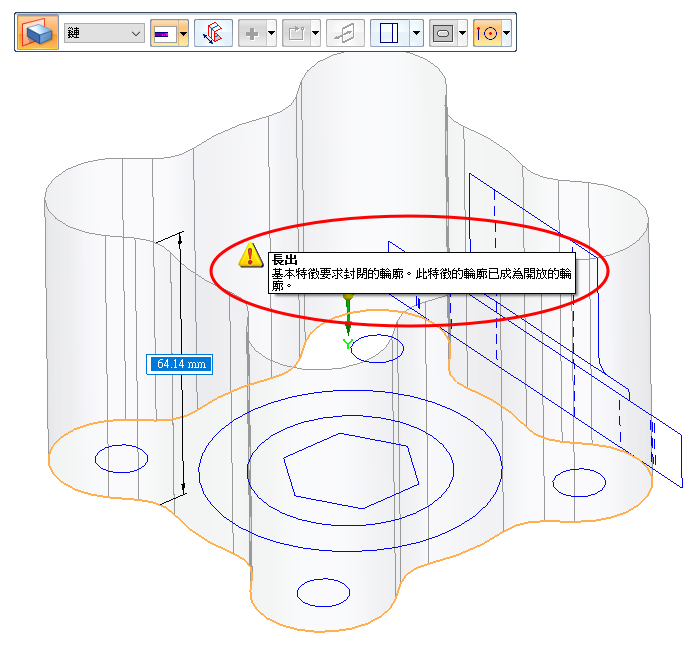

首先,在同步建模中於該草圖的滑鼠"右鍵"選單內點選鎖定草圖平面,在順序建模中於該草圖點選編輯草圖,以進入草圖環境內。




在工具列裡,找到相關裡面的關係助手功能。
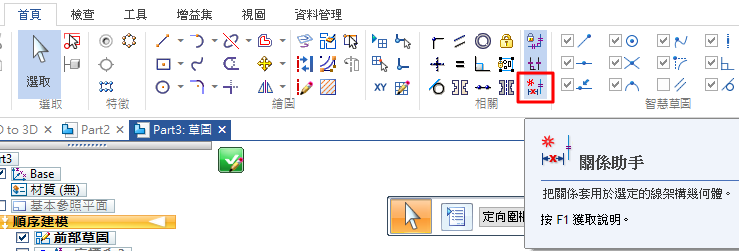
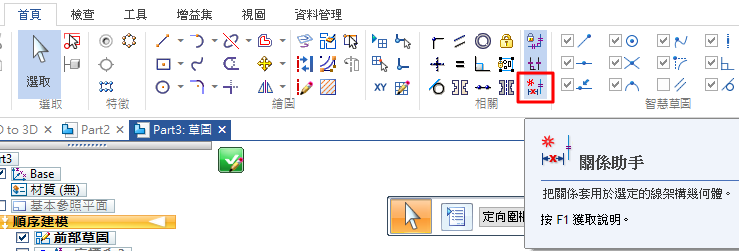
點擊進入選項內,可以看到兩個頁面:
A. 幾何體頁面內可以勾選要自動辨識的幾何條件,並設定線段與角度的接合公差,用以自動修復沒接好的圖形。
B. 尺寸頁面內可以勾選需要的尺寸類型,這可以自動判斷並標註缺漏尺寸。
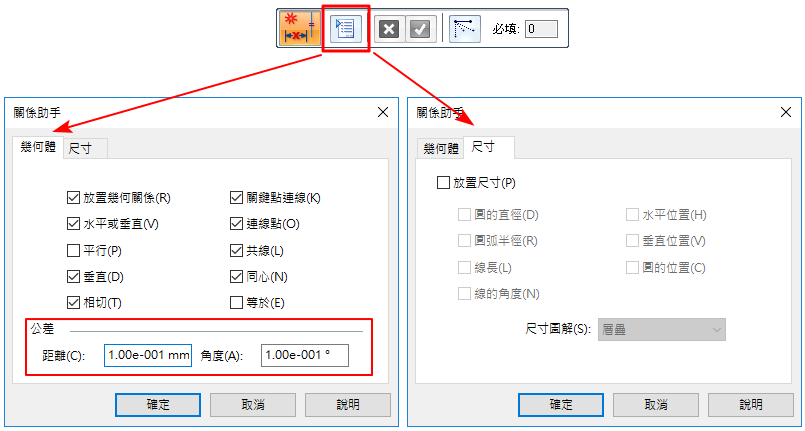
A. 幾何體頁面內可以勾選要自動辨識的幾何條件,並設定線段與角度的接合公差,用以自動修復沒接好的圖形。
B. 尺寸頁面內可以勾選需要的尺寸類型,這可以自動判斷並標註缺漏尺寸。
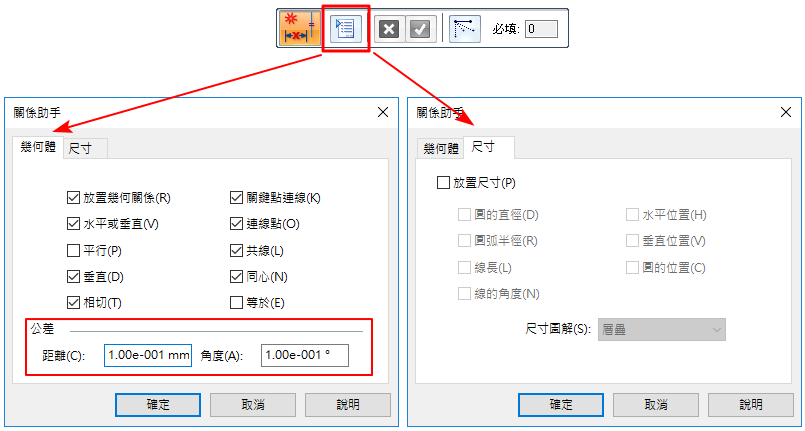
設定完成後,只要將圖形直接框選起來之後"打勾"即可「自動修復」或者「附加尺寸」上去。


完成後可以看到草圖被修復並且自動給予所缺漏的幾何約束定義。
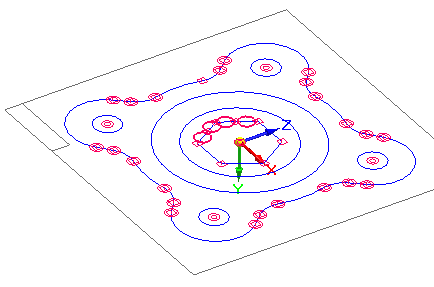
這樣我們就可以正常的完成特徵生成作業囉,很方便吧!...(完)
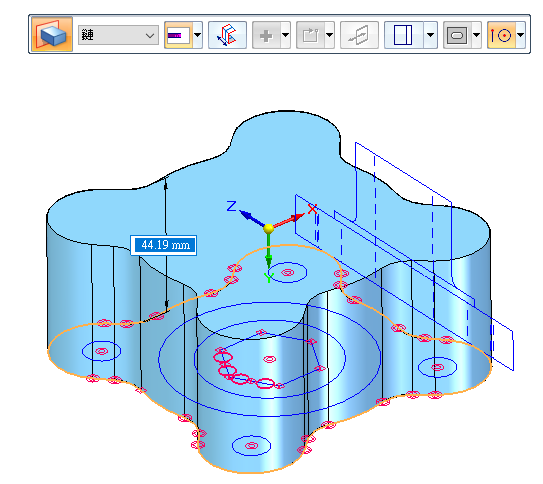
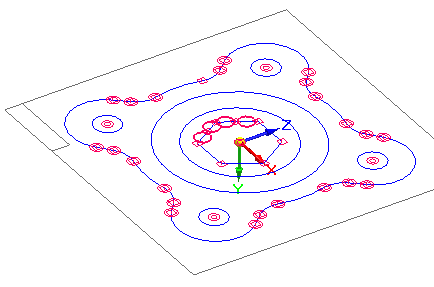
這樣我們就可以正常的完成特徵生成作業囉,很方便吧!...(完)
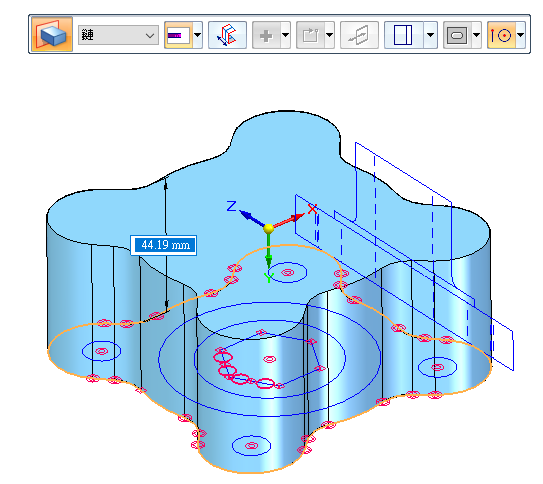
呂哲安 Andy Lu

